Cómo encontrar duplicados en Excel
Autor:
Eugene Taylor
Fecha De Creación:
9 Agosto 2021
Fecha De Actualización:
12 Mayo 2024

Contenido
En este artículo: Use el formato condicional Use la función de eliminación duplicada 5 Referencias
Probablemente haya encontrado duplicados al trabajar en hojas de cálculo de Excel que contienen muchos datos. La función de formato condicional de Excel le mostrará con precisión dónde están los duplicados, mientras que la función de eliminación de duplicados los eliminará por usted. Al identificar y eliminar duplicados, se asegurará de que sus datos y su presentación sean lo más precisos posible.
etapas
Método 1 Utilice el formato condicional
-
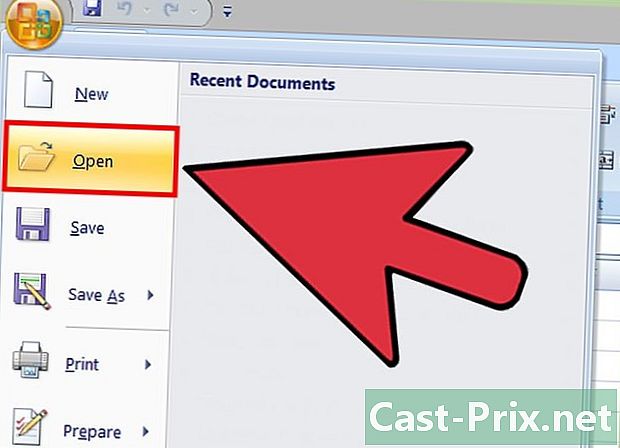
Abre el archivo original. En primer lugar, debe seleccionar el rango de datos en el que desea trabajar para buscar duplicados. -

Haga clic en la celda en la parte superior izquierda de su conjunto de datos. Esto iniciará el proceso de selección. -
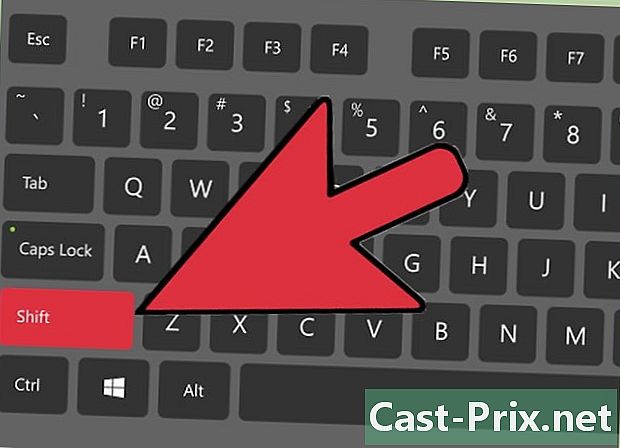
Haga clic en la última celda mientras mantiene presionada la tecla ⇧ Shift apoyado. Esta última celda debe estar en la esquina inferior derecha del grupo de datos. Esto le permite seleccionar todos sus datos.- Tiene la opción de realizar la selección en cualquier orden (por ejemplo, haciendo clic primero en la esquina inferior derecha y luego en la esquina superior izquierda).
-
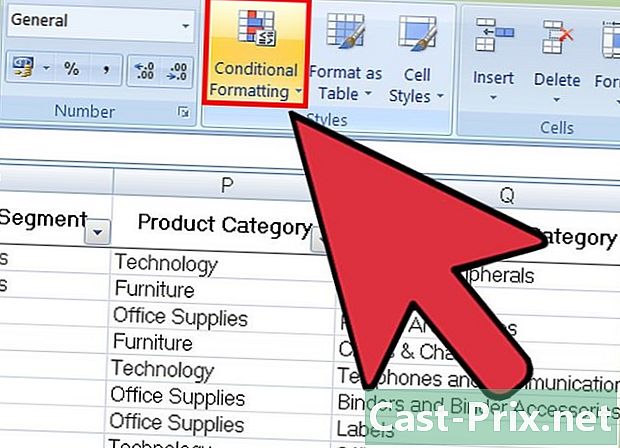
Haga clic en Formato condicional. Encontrará esta opción en la pestaña bienvenida de la barra de herramientas (que a menudo se encuentra en la rúbrica estilos) Cuando haga clic en él, aparecerá un menú desplegable. -

seleccionar Reglas para resaltar celdas, después Valores duplicados. Cuando hace esto, las celdas siempre deben seleccionarse. Una ventana que contiene opciones de personalización se abrirá en otro menú desplegable. -
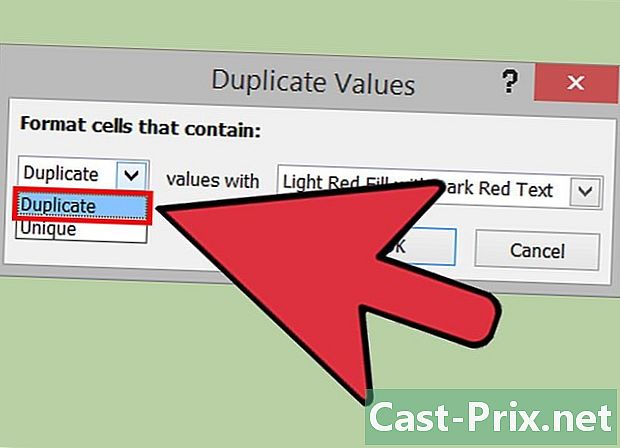
elegir Valores duplicados en el menú desplegable.- Si desea mostrar todos los valores únicos en su lugar, puede seleccionar solo.
-
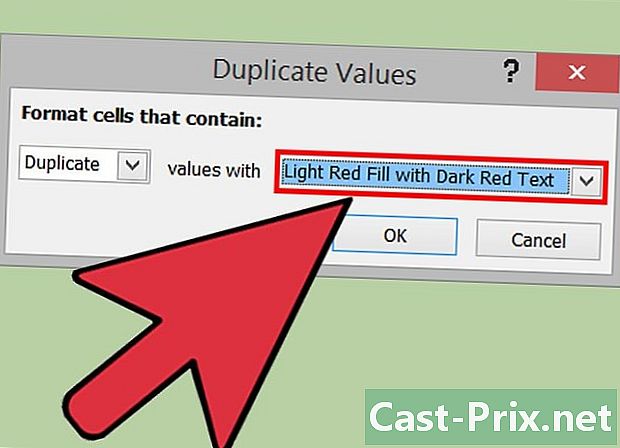
Elige el color de resaltado. Este designará los duplicados. El color de resaltado predeterminado es rojo, con la e en rojo oscuro. -
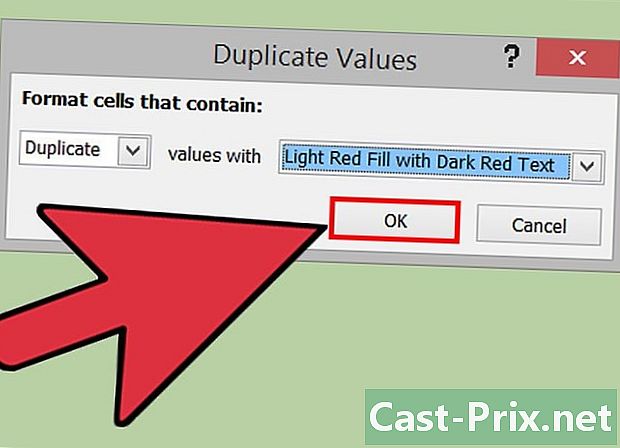
Haga clic en bueno para ver tus resultados. -

Seleccione un cuadro que contenga un duplicado y presione remove para borrarlo. No será necesario eliminar este valor si corresponde a algo (como en una encuesta).- Una vez que haya eliminado un duplicado, su valor asociado ya no se resaltará.
-
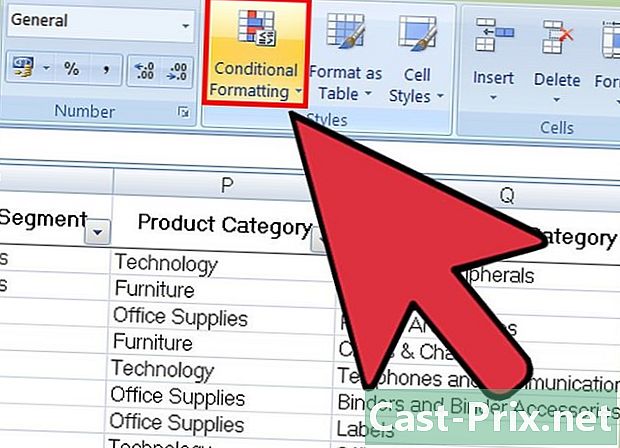
Haga clic nuevamente en Formato condicional. Ya sea que haya eliminado duplicados o no, deberá eliminar el formato resaltado antes de abandonar el documento. -
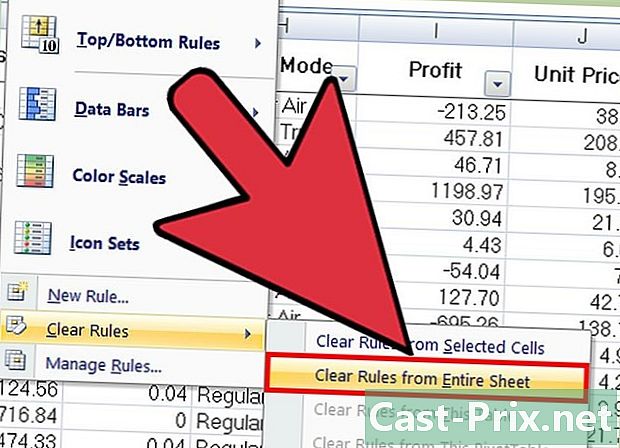
Para eliminar el formato, seleccione Reglas claras, después Borrar las reglas de toda la ventana. Las celdas que coinciden con los duplicados que no ha eliminado ya no se resaltarán.- Si ha formateado varias secciones de su hoja de cálculo, puede seleccionar un área en particular y hacer clic Reglas claras para celdas seleccionadas para eliminar el resaltado.
-
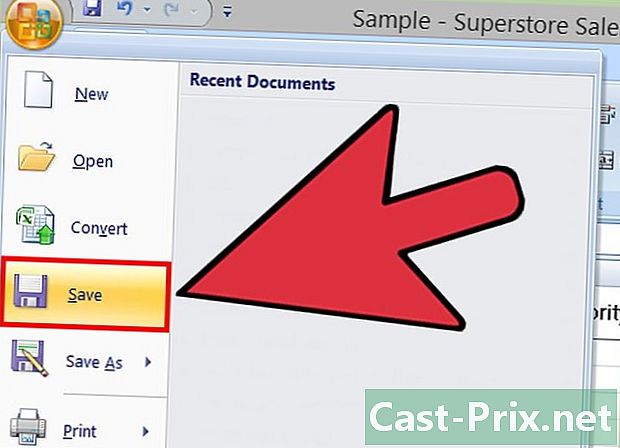
Guardar los cambios del documento. Si está satisfecho con su revisión, significa que ha identificado y eliminado con éxito los duplicados en Excel.
Método 2 de 2: Utiliza la función Duplicar duplicar
-
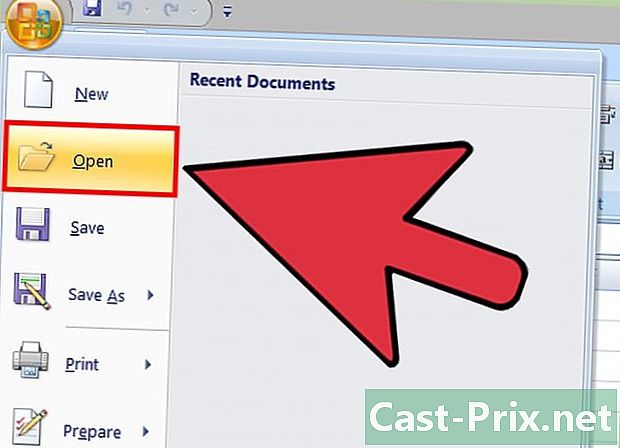
Abre tu archivo original. Primero, debe seleccionar todos los datos en los que desea buscar duplicados. -
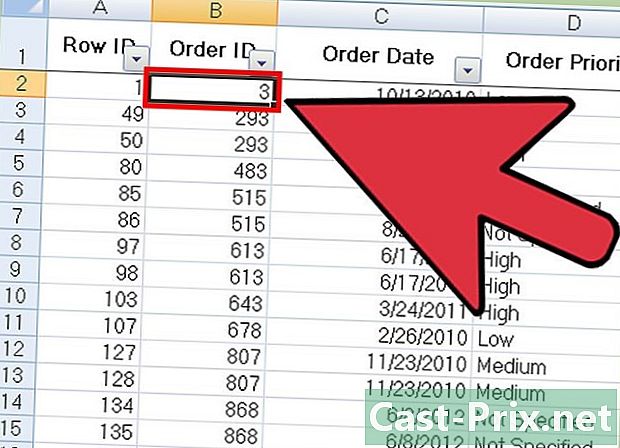
Haga clic en la celda en la esquina superior izquierda del grupo de datos. Esto le permite comenzar la selección. -
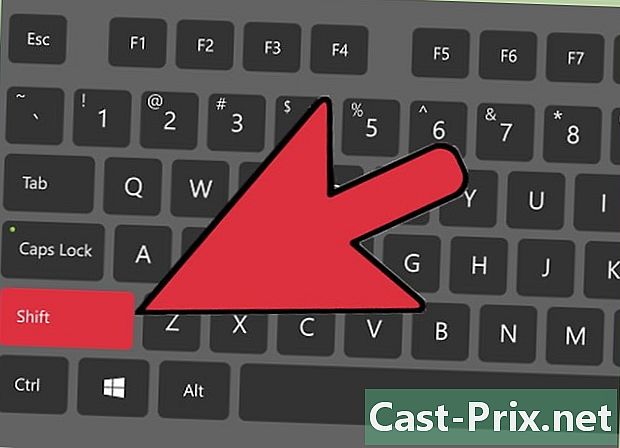
Haga clic en la última celda manteniendo presionada la tecla ⇧ Shift. La última celda es la que se encuentra en la esquina inferior derecha de su grupo de datos. Esto le permite seleccionar todos los datos.- Puede realizar la selección en cualquier dirección (por lo general, primero hace clic en la celda en la parte inferior derecha para comenzar la selección).
-
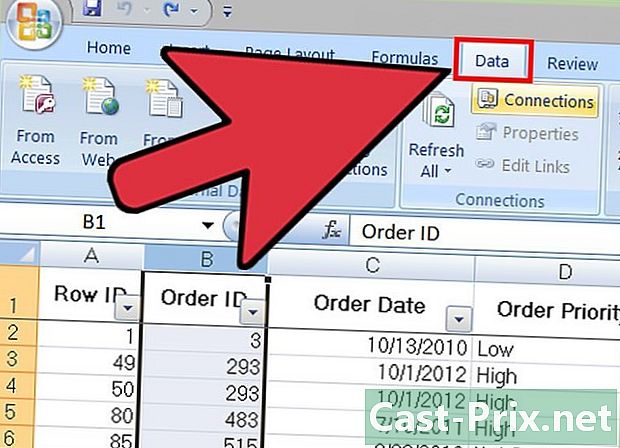
Haga clic en la pestaña datos en la parte superior de la pantalla -
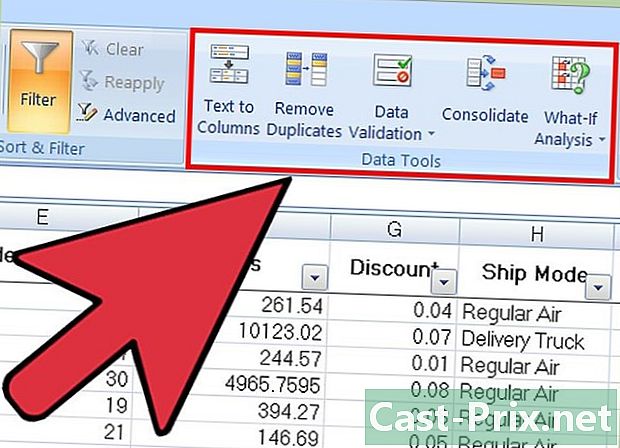
Encuentra la sección Herramientas de datos en la barra de herramientas Contiene herramientas que le permitirán manipular los datos que ha seleccionado, incluida la funcionalidad Eliminar duplicados. -
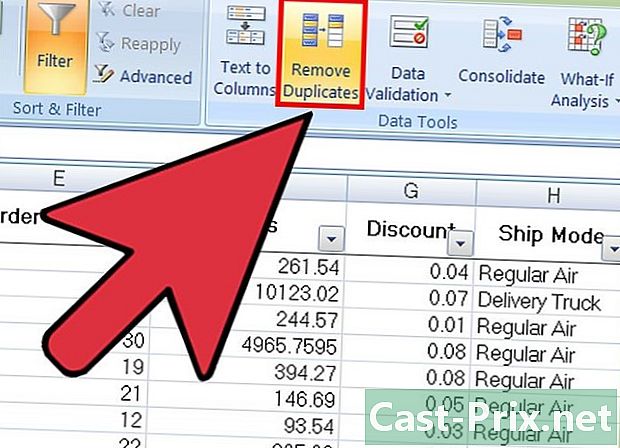
Haga clic en Eliminar duplicados. Aparecerá una ventana de personalización. -
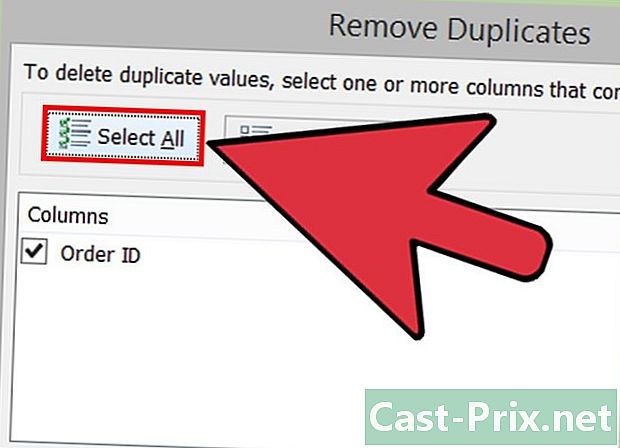
Haga clic en Seleccionar todo. Se examinarán todas las columnas que haya seleccionado. -
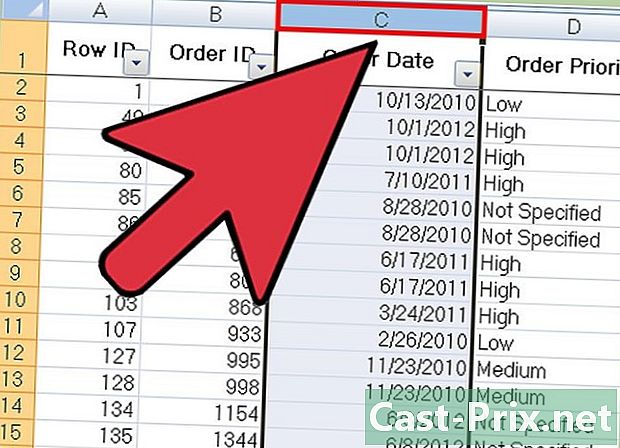
Verifique todas las columnas para examinar con la herramienta. Por defecto, todas las columnas serán verificadas. -
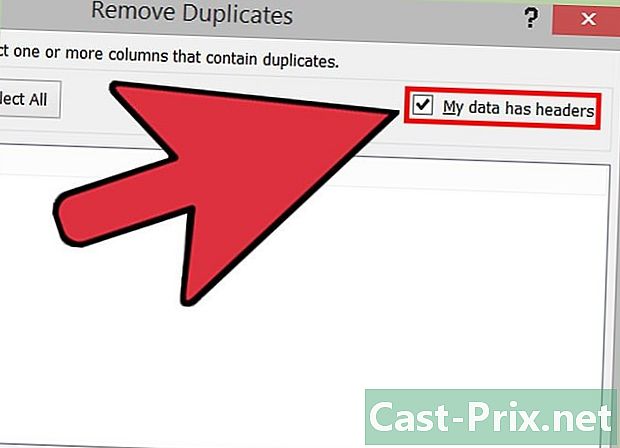
Haga clic si es necesario en la opción Mis datos tienen encabezados. Por lo tanto, el programa tendrá en cuenta que la primera entrada de cada columna es un título y lo descartará del proceso de eliminación. -
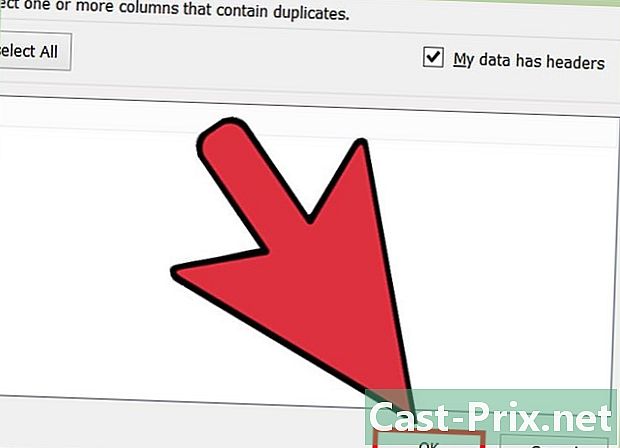
Haga clic en bueno para eliminar duplicados Una vez que esté satisfecho con sus opciones, haga clic en bueno. Todos los duplicados se eliminarán automáticamente de su selección.- Si el programa le dice que no hay duplicados (mientras lo sabe), puede colocar una marca de verificación junto a cada columna de la ventana Eliminar duplicados. En este caso, el análisis de cada columna uno por uno hace posible resolver cualquier error.
-
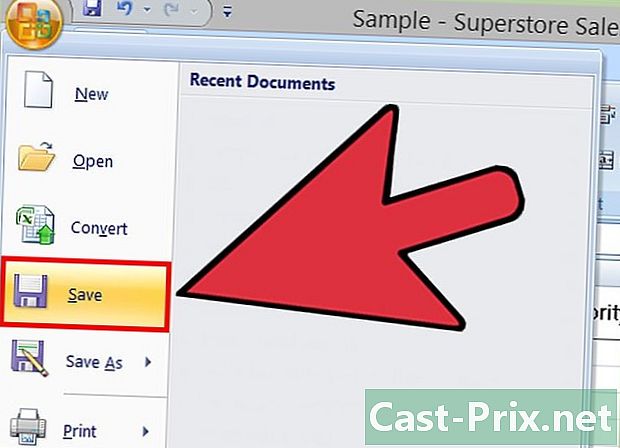
Guarde los cambios en sus documentos. Si está satisfecho con sus cambios, ¡ha eliminado con éxito todos los duplicados con Excel!

